
OkMap Desktop(地图制作)
v18.8.1 免费版- 软件大小:44.6 MB
- 软件语言:英文
- 更新时间:2024-12-11
- 软件类型:国外软件 / 图像其它
- 运行环境:WinXP, Win7, Win8, Win10, WinAll
- 软件授权:免费软件
- 官方主页:https://www.okmap.org/
- 软件等级 :
- 介绍说明
- 下载地址
- 精品推荐
- 相关软件
- 网友评论
OkMap Desktop免费版提供GPS地图制作功能,可以在软件上下载地图编辑,可以在软件导入本地的数据创建新地图,可以结合自己的GPS设备使用,创建自己需要的新地图,方便在离线的场景也可以正常查看地图数据,软件界面功能丰富,可以导入矢量数据,可以编辑航点,可以对地图添加注释,可以自定义添加web地图附服务器,可以划分多个路线,可以合并两个地图,可以合并GPX文件,操作选项很多,结合官方提供的帮助文件就可以自由设计地图。
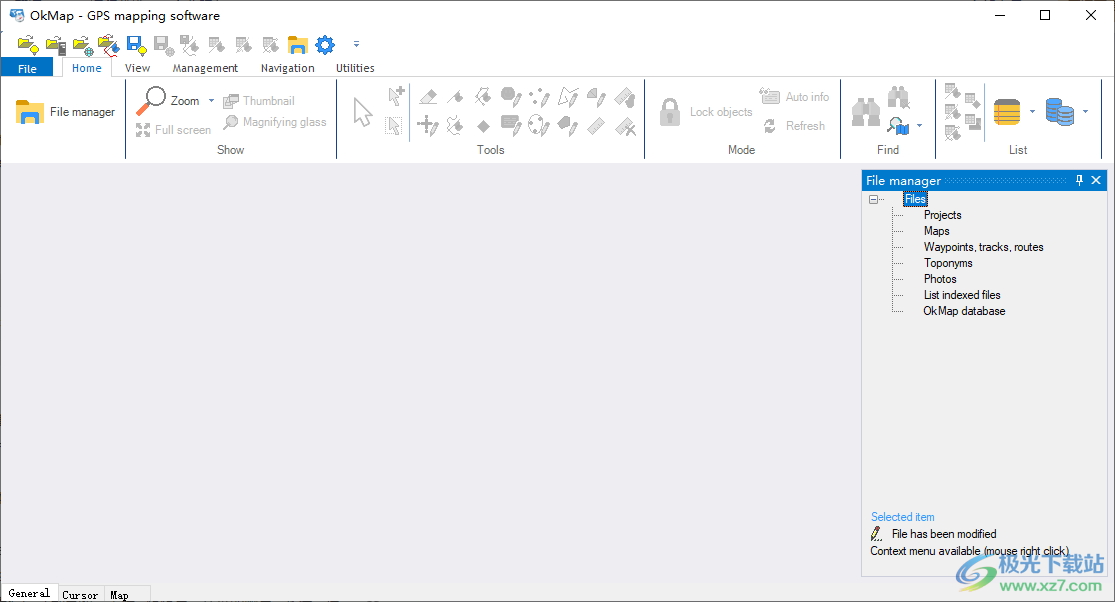
软件功能
OkMap 是一款适用于 Windows 的制图软件和 GPS 软件。
主要功能包括:从地图服务器下载免费地图、地理参考数字地图、 创建自定义地图以与您的 GPS 或移动设备一起使用, 通过生成轨迹统计数据和轨迹图在地图上创建轨迹, 基于离线地图或 Web 地图的导航系统,具有指南针等导航工具以及许多其他功能。 它适用于野外的专业活动、户外运动以及您在大自然中的享受 (搜救、徒步旅行、山地自行车、四驱车、寻宝等等)。
通过这些地图,您可以通过在计算机显示器上创建航点、路线和轨迹来组织您的路径,并将其上传 数据到您的 GPS。 OkMap自动设置海拔数据并估计行程时间。 此外,OkMap 还为您提供自动路由和地理编码功能。
GPS收集的数据可以下载到您的计算机上, 存储并显示在地图上。它们还可用于创建 不同类型的统计数据。
通过将 GPS 连接到您的笔记本电脑,您可以在地图上实时绘制您的位置。如果您已连接到网络,则可以 不断将您的位置发送到远程计算机,或接收 您的同伴在计算机上的位置并显示 地图上的相关轨迹是实时的。
OkMap还可以连接谷歌地图和谷歌地球。 使用 Google 地图,您可以查看您感兴趣的地图和数据。 使用 Google 地球,您还可以以 3D 形式查看您的路径和地图。
软件特色
一、地图附加组件(图标、注释)
使用鼠标创建/移动地图附加组件
编辑地图加载项属性
删除地图附加组件
二、地图上的功能
计算地图上的距离和面积
小地图显示(缩略图)
放大镜显示器
索引/列表/打开地图
元/地图显示功能和显示地图边界
搜索地图功能
地图图像:打印/保存/复制到剪贴板
在关闭时保存地图的位置/缩放
加载最近打开的地图
将转换从一种格式映射到另一种格式
三、网格
显示纬度/经度网格
显示公制网格(替代投影)
四、高度计数据
使用 SRTM DEM 数据
当前鼠标位置的高度显示
自动下载与当前地图相关的 DEM 数据
在地图上显示 DEM 数据边界
五、地图切片
自动或手动设置瓷砖数量和尺寸
针对 Garmin 自定义地图和 OruxMaps 进行优化
选择要生成的图块
使用方法
1、将OkMap直接安装到电脑,设置软件的安装地址

2、提示软件的安装进度条,安装完毕试用一次
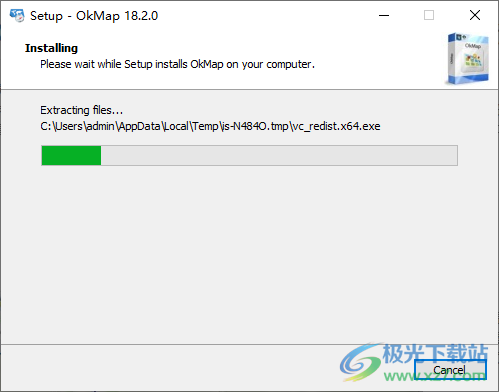
3、将补丁MADARA.exe复制到软件的安装地址启动,点击activate激活软件
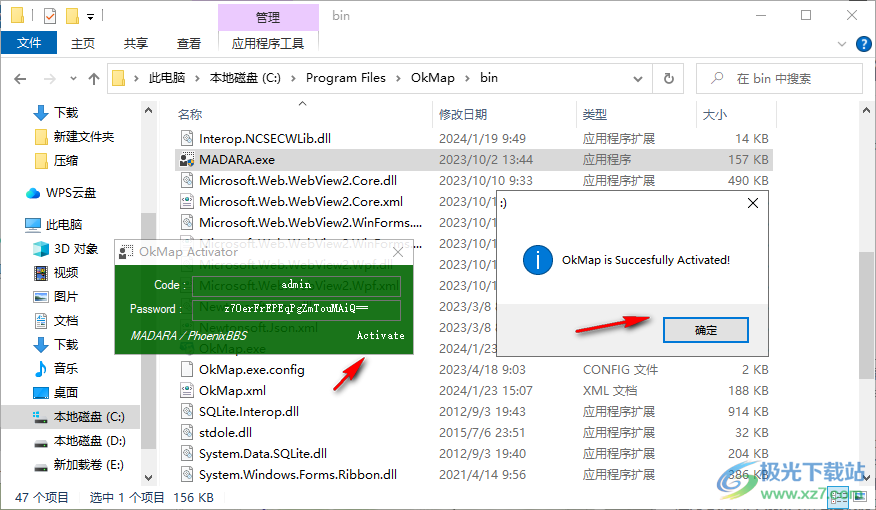
4、软件界面如图所示,可以管理你的地图数据,可以下载地图
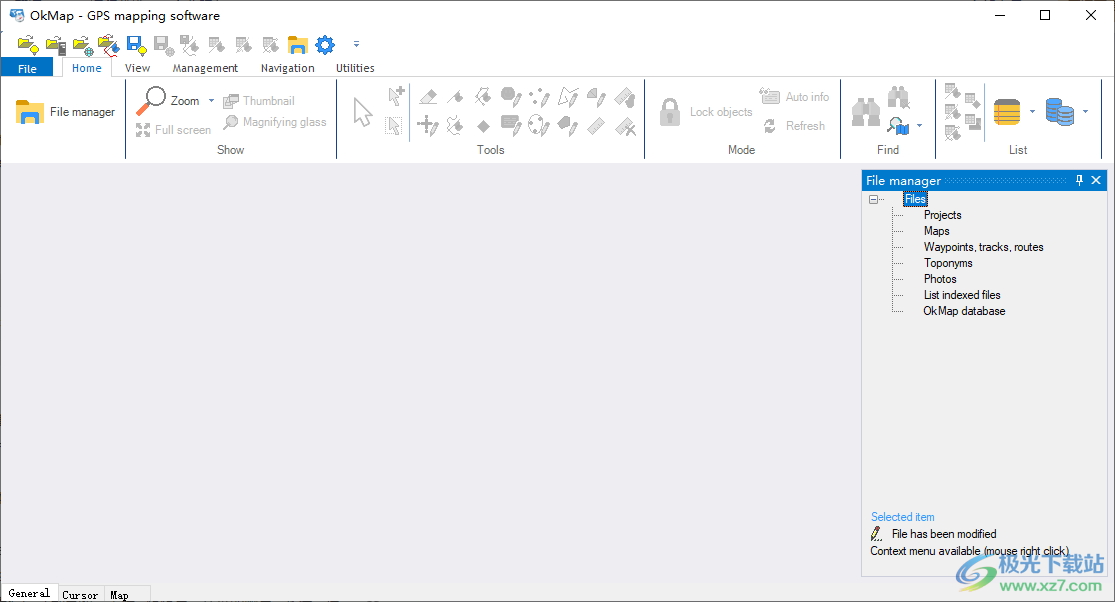
5、软件设置界面
启动时的行为
启动时检查新版本
启动时显示文件管理器
启动时接收Ok Map远程数据
启动时接收GpsGate远程数据
文件被其他程序更改时的行为
无操作
使用confim重新加载
无需确认即可重新加载
其他行为
我使用具有专有协议的GPS
设置地图加载后的最后一次缩放/平移
退出前询问
激活对数据更改的撤消/重做(禁用以加快速度)
未加载地图时加载GPX、照片和地名的行为
无操作
创建新的矢量地图
加载网络地图

6、状态栏中的坐标
度精度
分钟精度
秒精度
辐射精度
公制精度
默认框内坐标
默认北/南
默认东/西

7、导航近圆
路点
导航方位
航路点接近圆
映射边界
路线
地图标签
路线wpt接近圈
DEM边界
轨道
DEM标签
跟踪最后一个位置
轨迹接近圆
地图北
曲目波段
地图比例尺
轨道轴承
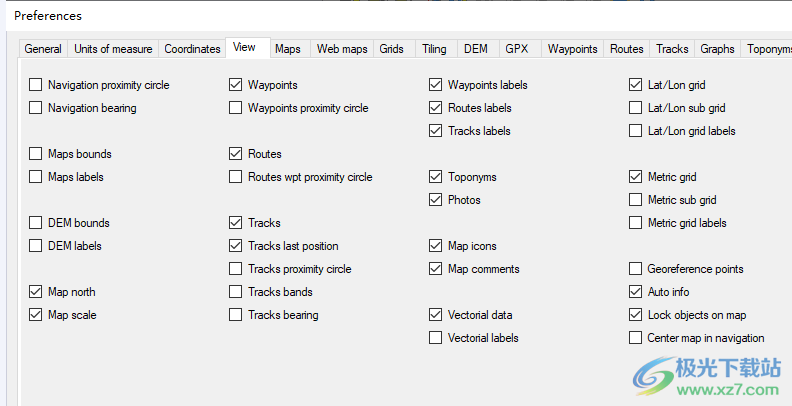
官方教程
地图图像
将地图图像保存到文件
它用于获得地图图像的副本,其中绘制了所有图形元素。
要获得地图图像的副本,请使用缩放级别菜单中的文件-保存-地图图像或文件-保存–地图屏幕截图菜单。
第一个以当前缩放级别保存地图的整个图像,而第二个仅在显示地图部分时保存地图部分。
将显示一个用于保存图像文件的对话框。支持的格式有:tif、jpg、png、gif、bmp、wmf、emf。
打印地图图像
它用于获得地图图像的打印,上面绘制了所有图形元素。
要获得地图图像的打印,请使用“文件”-“打印”菜单。
将显示一个对话框,用于选择要使用的打印选项。
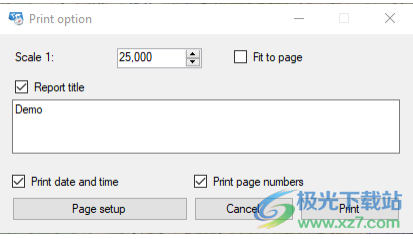
这些选项不言自明。
您可以使用“页面设置”按钮更改打印页面设置。
将地图图像复制到剪贴板
它用于在剪贴板中获取地图图像的副本,其中绘制了所有图形元素。
例如,可以稍后将图像粘贴到办公文档中以创建文档。
要在剪贴板中获得图像的副本,请使用“文件”-“复制到剪贴板”-“缩放级别映射图像”菜单或“文件”–“复制到剪切板”-“映射屏幕截图”菜单。
第一个以当前缩放级别复制地图的整个图像,而第二个仅在地图部分显示时复制地图部分。
网格
这些网格构成了一系列平行于子午线和陆地平行线的线,如地图上所示(地理网格)。
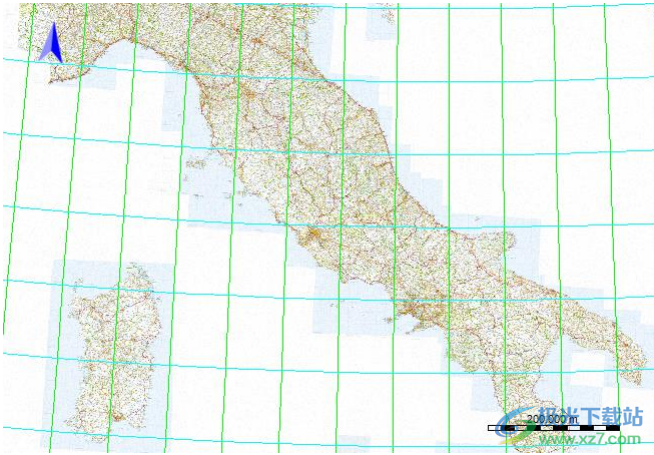
也可以显示一个公制网格,其中直线彼此等距
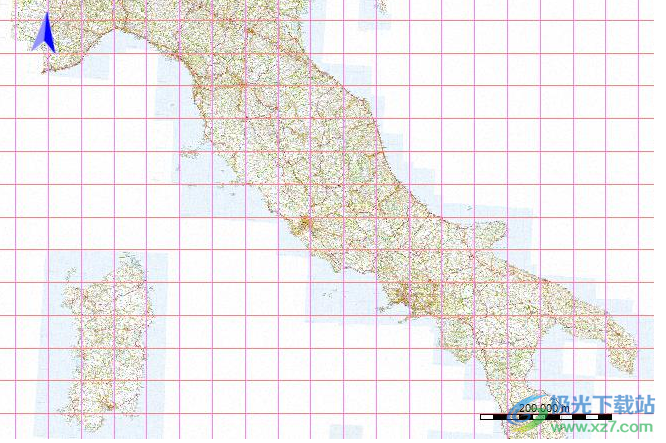
网格可以绘制在所有类型的地图上。
对于web地图,可以在“首选项-网格”页面中指定要在公制网格设计中使用的投影。
显示网格可以快速验证光栅地图是否已正确校准;在这种情况下,OkMap绘制的线将与地图上绘制的线精确匹配。
一些地图显示地理网格,而另一些地图显示公制网格。
要显示或隐藏栅格,请使用“视图-纬度/经度”栅格菜单或“视图-公制”栅格菜单。
只有在使用管理-映射网格菜单正确指示了网格属性的情况下,才会显示网格。
网格设置一节中说明了该过程。
如果指示的参数产生过于密集的网格,则设计被停用,从而避免性能下降。若要重新激活栅格显示,必须首先更改其属性。
密度较大的子网格可以显示为浅灰色。
子网格可以显示为地理网格(分为6个部分)和公制网格(分10个部分)
DEM数据
缩写DEM代表数字高程模型或地球表面的数字表示。
DEM数据有不同的格式;特别是OkMap使用以下格式:
SRTM-3,分辨率为3弧秒(约90米)
SRTM-1,分辨率为1弧秒(约30米)
缩写SRTM代表航天飞机雷达地形任务。该项目由美国国家航空航天局和国家地理空间情报局执行。
例如,OkMap将DEM数据用于:
知道地图上每个点的海拔高度
将相对高度分配给每个GPX点(航路点、航迹点)
计算轨道上的最小和最大海拔以及上坡和下坡的差异
建立轨道上海拔高度进展的图表
这些文件的扩展名为.hgt,名称按照以下格式制作:
半球(1个字符N/S)
纬度(2个数字字符)
东/西(1个字符E/W)
经度(3个数字字符)
有一个功能可以下载覆盖先前加载的地图所需的DEM数据。
下载DEM数据
要下载覆盖当前地图所需的DEM文件,请使用“管理”-“下载DEM文件”菜单。
将显示一个窗口,其中包含一个包含以下信息的表:
Path:文件在站点上的相对路径
文件:DEM文件的名称
大小:DEM文件大小(以字节为单位)
状态:本地可用,本地不可用,正在下载。。。
下载%:下载进度(百分比)
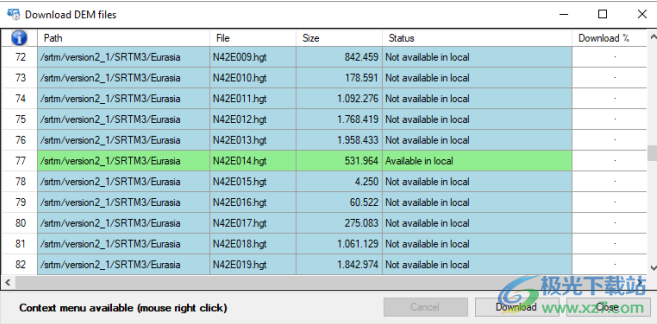
要开始下载文件,请按下载按钮。在下载过程中,带有完成百分比的进度条显示在下载%列中。
按下“取消”按钮可以随时取消下载;取消将在当前文件的下载结束时发生。
线条的颜色提供状态信息:
绿色-本地可用
浅蓝色-本地不可用(因此可下载)
黄色–正在下载
查看DEM数据后,可以使用上下文菜单功能下载单个DEM文件
界限
查看DEM数据边界
它允许在地图上显示矩形,这些矩形表示本地或非本地可用的DEM数据的限制。
要查看DEM文件的地理边界,请使用view–bounds–view DEM bounds菜单。
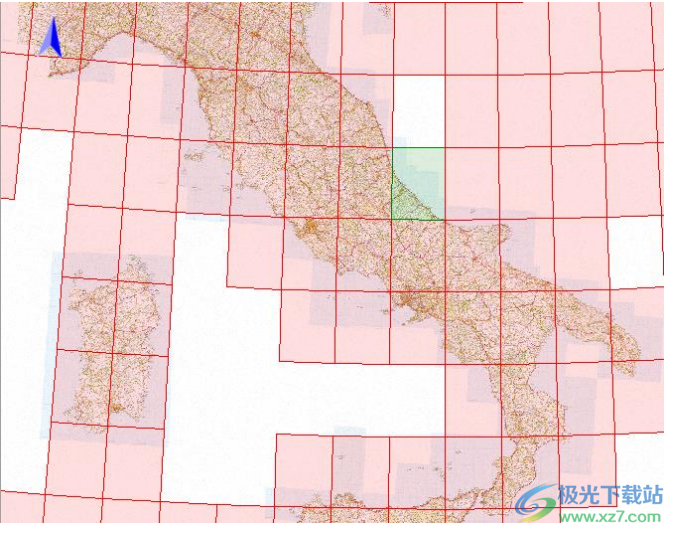
可以使用“视图”–“边界”–“查看DEM标签”菜单显示/隐藏DEM文件的名称。
如果激活了自动信息功能(主页-自动信息菜单),将鼠标放在DEM数据的边界内,则会显示一个框,其中包含文件的名称以及本地是否可用。
在任何情况下,要查看DEM文件的信息,您可以使用鼠标右键并选择Info-DEM。。。上下文菜单。
要下载单个DEM文件,请使用下载-DEM。。。上下文菜单
使用地图
更改比例/缩放
光栅地图的图像可以使用缩放因子放大或缩小。100%缩放因子表示图像以全尺寸显示。当缩放因子增加时,图像被放大,反之亦然。
同样,对于矢量地图,定义了表示一个像素代表多少米的比例。减少像素所代表的米数将导致图像放大,反之亦然,这将减少。
对于网络地图,缩放因子由一个整数定义,在OkMap中,该整数介于4和20之间。缩放值越低,网络地图覆盖的区域就越大,反之亦然。
要更改缩放级别(光栅或网络地图)或缩放比例(矢量地图),可以向前或向后使用鼠标滚轮。
或者,可以对光栅贴图或web贴图使用“主页-缩放-缩放+/-”菜单,对矢量贴图使用“首页-缩放-比例+/-”菜单。在光栅或矢量地图的情况下,您将获得20%的缩放/比例因子的增加/减少,而在网络地图的情况中,缩放级别将增加/减少一个单位。
通过菜单Home-Zoom-Fit on page,您将获得缩放/缩放级别,以便地图将完全显示在窗口提供的空间中;此功能对网络地图没有意义。
“缩放”和“缩放”菜单还提供了一些默认级别。
实例
光栅地图的50%、100%、120%等
100米/像素、1公里/像素等用于矢量地图
4, 5, 6, ... 20用于网络地图
您可以在按住Alt键的同时使用鼠标左键绘制一个矩形以缩放地图。
最后,可以使用选定菜单上的“主页-缩放-缩放”放大一组选定对象(矢量数据、路点、轨迹和路线)。
移动地图
如果缩放或比例因子使显示的图像仅为整个地图的一部分(网络地图总是如此),则可以通过选择“主页”-“工具”-“选择”菜单并使用以下方法之一,在4个方向上移动图像:
按下鼠标左键并拖动它。
使用键盘上的4个箭头。
用鼠标左键双击地图上的一个点;此函数移动(如果可能的话)地图区域中心位置的点。
使用迷你地图(如果是光栅地图)
将鼠标放在地图的边缘或角落上,然后按下鼠标左键;当未选择“选择”工具时,也可以使用此模式
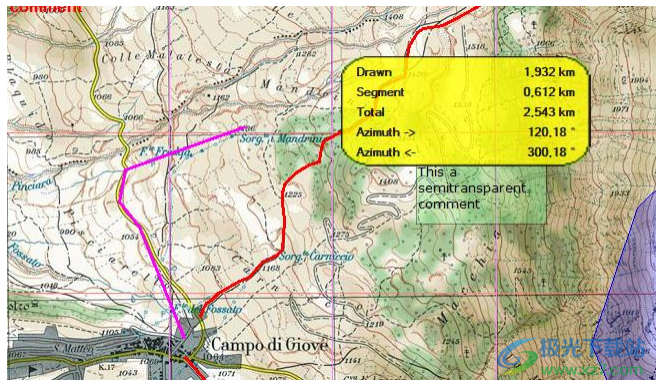
距离计算
此功能用于在鼠标的帮助下直接计算地图上两个或多个点之间的距离。
要激活距离计算功能,请使用主页-工具-距离菜单;用鼠标左键点击地图以指示起点;然后用同样的方法指出中间点和终点。
在地图上画了一条虚线,将所画的点连接起来,表示要测量的路径;线的特性和结果的度量单位
可以使用“首选项-距离”区域功能进行自定义。
计算出的度量值显示在状态栏映射的底部。
如果单个路段的距离小于100公里,则乌鸦飞行时的可见部分为绿色,不可见部分为红色。如果路段超过100公里,为紫红色。
可以使用“首选项-距离”区域功能自定义颜色。
如果“主页-自动信息”菜单处于活动状态,则在绘制距离时会显示一个包含以下信息的框:
计算的距离
到光标位置的德尔塔距离
总距离(以前值的总和)
光标从最后一点开始的方向
反向
如果按住鼠标左键并拖动指针,则会自动连续添加点(徒手绘制)。点之间的距离与用于创建轨迹的距离相同,并在“首选项-轨迹”功能中定义。
要取消测量和地图上的线,请使用主页-工具-重置距离和区域菜单
更新日志
版本18.2.0更新
EPSG 更新至版本 11.003。
地图:航点和照片集群的管理。
首选项 - 航点和照片:添加了“显示集群”选项。
地图:实现照片的中央按钮(功能:信息、编辑、打开)。
实用程序 - 创建相册:添加了输出格式(GPX 文件、照片文件)。
工具提示和航点信息:添加了任何链接、任何图像预览、尺寸和拍摄方向。
航点列表:添加了任何图像预览、尺寸和拍摄方向。
航点列表:添加了双击鼠标打开链接的功能。
航点列表:添加了“打开照片”和“查看属性”上下文菜单。
Mapquest 的地理编码功能已替换为 Nominatim。
首选项 - 地理编码:删除了不再需要的 MapQuest 服务密钥。
实用程序 - 路由:取消了路径计算(使用轨迹计算)。
地图:右键点击:取消了路线计算(使用轨迹计算)。
加载照片和地名时的默认地图显示。
FIX:对斯洛文尼亚语文本进行了一些更改。
修复: 从表中删除多行。
FIX:以 GPX 格式创建相册:计算元数据中的 GPX 数据边界。
修复:主菜单:“锁定布局”菜单更改为“锁定停靠”。
下载地址
- Pc版
OkMap Desktop(地图制作) v18.8.1
本类排名
本类推荐
装机必备
换一批- 聊天
- qq电脑版
- 微信电脑版
- yy语音
- skype
- 视频
- 腾讯视频
- 爱奇艺
- 优酷视频
- 芒果tv
- 剪辑
- 爱剪辑
- 剪映
- 会声会影
- adobe premiere
- 音乐
- qq音乐
- 网易云音乐
- 酷狗音乐
- 酷我音乐
- 浏览器
- 360浏览器
- 谷歌浏览器
- 火狐浏览器
- ie浏览器
- 办公
- 钉钉
- 企业微信
- wps
- office
- 输入法
- 搜狗输入法
- qq输入法
- 五笔输入法
- 讯飞输入法
- 压缩
- 360压缩
- winrar
- winzip
- 7z解压软件
- 翻译
- 谷歌翻译
- 百度翻译
- 金山翻译
- 英译汉软件
- 杀毒
- 360杀毒
- 360安全卫士
- 火绒软件
- 腾讯电脑管家
- p图
- 美图秀秀
- photoshop
- 光影魔术手
- lightroom
- 编程
- python
- c语言软件
- java开发工具
- vc6.0
- 网盘
- 百度网盘
- 阿里云盘
- 115网盘
- 天翼云盘
- 下载
- 迅雷
- qq旋风
- 电驴
- utorrent
- 证券
- 华泰证券
- 广发证券
- 方正证券
- 西南证券
- 邮箱
- qq邮箱
- outlook
- 阿里邮箱
- icloud
- 驱动
- 驱动精灵
- 驱动人生
- 网卡驱动
- 打印机驱动
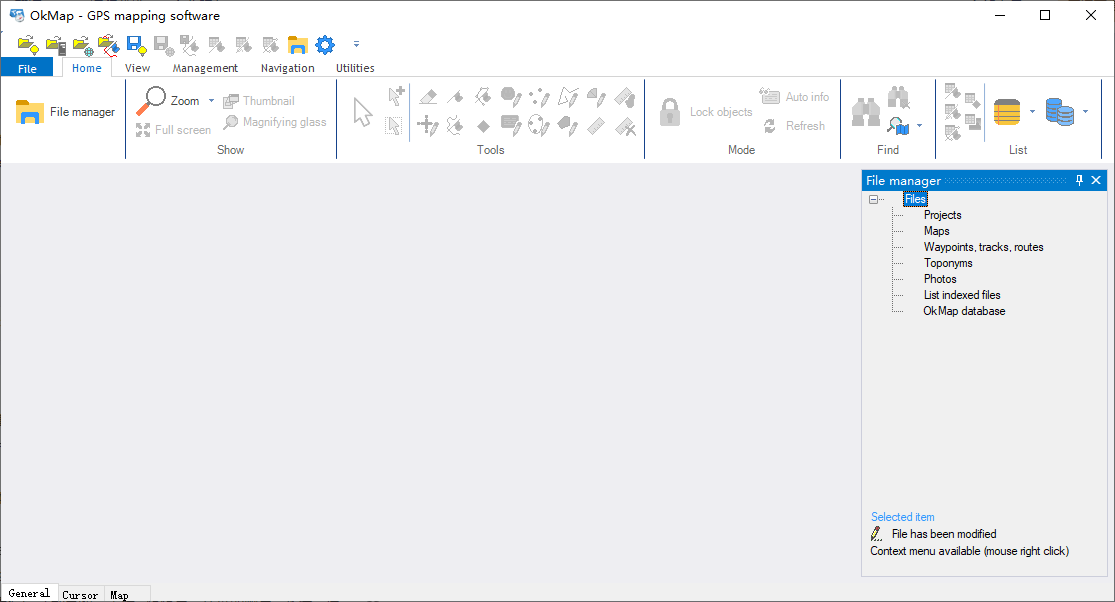

































网友评论